
Windows 10을 사용하는 경우 기능 업데이트 또는 보안 업데이트가 자동으로 모든 업데이트를 다운로드하고 설치한다는 것을 이미 알고 있을 것입니다. 이를 통해 최신 Windows 10 빌드를 최신 상태로 유지할 수 있습니다.
그러나 업데이트를 연기하거나 일정 기간 동안 완전히 일시 중지해야 하는 경우가 있습니다. 호환성 문제, Windows 업데이트의 버그 및 문제, 느린 인터넷 연결 등과 같은 여러 가지 이유가 있을 수 있습니다. 이유가 무엇이든 최신 크리에이터 업데이트를 사용하면 Windows 10 업데이트를 연기하거나 일시 중지할 수 있습니다. 방법은 다음과 같습니다.
참고:
1. Windows 10에서 업데이트를 일시 중지하고 연기하려면 Windows 10 Creators Update가 설치되어 있어야 합니다. 또한 Windows 10 Home 사용자는 이 기능을 사용할 수 없습니다.
2. 사용자 계정에 관리자 권한이 있어야 합니다. 저처럼 표준 사용자 계정을 사용하는 경우 관리자 계정으로 전환하여 아래에 설명된 설정에 액세스하세요.
Windows 10에서 업데이트 일시 중지 또는 연기
업데이트를 연기하거나 일시 중지하기 위해 명령 프롬프트, PowerShell, 레지스트리 편집기 또는 그룹 정책 편집기를 엉망으로 만들 필요가 없습니다. 설정 앱에서 일부 버튼을 전환하기만 하면 됩니다.
시작하려면 "Win + I"을 눌러 Windows 10 설정 앱을 엽니다. 또는 관리 센터를 연 다음 "모든 설정" 옵션을 클릭할 수도 있습니다.

설정 앱에서 아래로 스크롤하여 "업데이트 및 보안"을 선택합니다. 여기에서 모든 Windows 업데이트 문제 해결 및 보안 설정에 액세스할 수 있습니다.

여기에서 왼쪽 패널에서 "Windows 업데이트"를 선택한 다음 오른쪽 패널의 업데이트 설정 아래에 있는 "고급 옵션" 링크를 클릭하십시오.
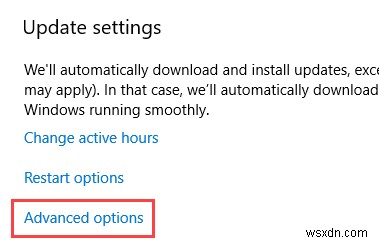
"업데이트 설치 시기 선택" 섹션에 분기 선택, 기능 업데이트 및 품질 업데이트의 세 가지 새로운 옵션이 표시됩니다.
지점 선택: 현재 분기 옵션을 사용하면 대부분의 사람들이 일반적으로 설치하는 Windows 업데이트를 설치할 수 있습니다. 현재 Branch for Business는 훨씬 더 보수적이며 훨씬 더 철저하게 검증된 업데이트만 설치하므로 사무실이나 학교 환경에 매우 유용한 옵션입니다. 제 경우에는 기본 옵션을 그대로 두겠습니다.
기능 업데이트: 이러한 업데이트에는 Windows의 새로운 기능, 기능 및 개선 사항이 포함됩니다. 이러한 업데이트를 최대 365일까지 연기할 수 있습니다. 첫 번째 드롭다운 메뉴에서 일 수를 선택하기만 하면 됩니다. 제 경우에는 이러한 기능 업데이트를 최대 45일까지 연기하도록 선택했습니다. 45일이 지나면 이러한 업데이트가 자동으로 다운로드되어 설치됩니다.
품질 업데이트: 이러한 업데이트에는 보안 개선 사항 및 패치가 포함됩니다. 따라서 이러한 업데이트는 최대 30일까지만 연기할 수 있습니다. 업데이트를 연기할 일 수를 선택하기만 하면 됩니다. 제 경우에는 10일을 선택했습니다. 그러나 가능한 한 빨리 보안 업데이트를 설치하는 것이 좋습니다.

업데이트를 완전히 일시 중지하려면 아래로 스크롤하여 "업데이트 일시 중지" 섹션 아래의 버튼을 토글합니다. 이 옵션을 사용하면 최대 35일 동안 업데이트를 일시 중지할 수 있습니다. 일시 중지된 후 이 옵션을 다시 사용하려면 일시 중지된 업데이트를 설치해야 합니다.

할 일이 그것뿐입니다. Windows 10에서 업데이트를 일시 중지하거나 연기하기 위해 위의 옵션을 사용하는 것에 대한 생각과 경험을 아래에 댓글로 남겨주세요.
